
가본 콘서트에서 카메라로 찍은 긴 비디오나 스마트폰으로 촬영한 파티에서 친구 중 한 명이 어리석은 행동을 하는 짧은 클립이 있든, 공유하는 것은 일반적으로 빠르고 간단합니다. 그 영상을 페이스북에. 여기에서는 Facebook에 동영상을 업로드하고 친구를 태그하는 방법을 보여줍니다.
컴퓨터에서 Facebook에 비디오를 업로드하는 방법
데스크톱이나 노트북에서 Facebook을 사용하는 경우 먼저 컴퓨터에 비디오를 가져와야 합니다(이렇게 하려면 카메라의 케이블이나 SD 카드가 필요할 수도 있고, 카메라와 노트북에 따라 단순히 WiFi 연결이 필요할 수도 있습니다. 컴퓨터의 능력). 비디오를 업로드하는 가장 좋은 형식은 MP4이지만 다양한 다른 형식도 지원됩니다. (또한 참조: Facebook Messenger에서 알림을 끄는 방법.)
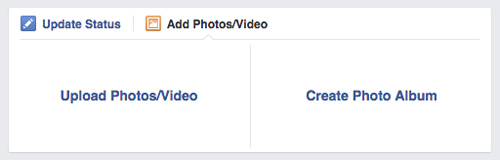
이제 Facebook으로 이동하여 뉴스피드 또는 타임라인 상단에 있는 사진/비디오 추가 버튼을 클릭할 수 있습니다.
이제 ‘사진/동영상 업로드’를 클릭하고 동영상을 선택할 수 있습니다.
업로드할 동영상을 선택했으면 열기를 탭합니다. 이제 상태 표시줄에 표시되며 ‘게시’를 눌러 친구와 공유하기 전에 동영상에 캡션이나 설명을 추가할 수 있습니다.
동영상에 나오는 친구를 태그하려면 동영상을 클릭하여 확장한 다음 ‘동영상 태그’ 버튼을 클릭하세요. 아직 추가하지 않은 경우 여기에서 비디오에 제목을 추가할 수 있으며 비디오 설명을 편집할 수 있습니다(텍스트 내에 태그를 추가하는 것도 쉽습니다. 친구의 이름을 입력하기 시작한 다음 친구가 나타나면 클릭하기만 하면 됩니다. 드롭다운 메뉴에 자동으로 나타남), 설명 바로 아래에 함께 있던 사람들의 이름을 입력하여 태그를 지정할 수 있습니다. 다음 읽기: Facebook에서 앱 요청을 차단하는 방법
여기에 동영상의 위치를 추가하고 동영상이 업로드/촬영된 날짜와 시간을 편집할 수도 있습니다.
이제 편집 완료를 눌러 변경 사항을 공개할 수 있습니다.
스마트폰이나 태블릿에서 Facebook에 동영상을 업로드하는 방법
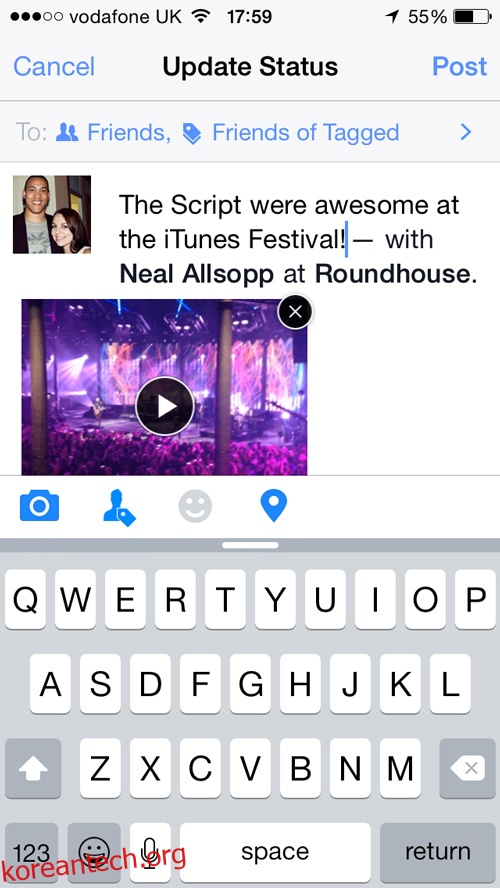
스마트폰이나 태블릿에서 Facebook 앱을 사용하여 Facebook에 동영상을 업로드하는 경우 프로세스가 약간 다릅니다.
앱에서 화면 상단의 ‘사진’을 탭하면 기기에 저장된 사진과 동영상이 표시됩니다. 업로드할 동영상을 선택하고 ‘완료’를 누릅니다.
동영상에 대한 캡션이나 설명을 입력하고 텍스트 입력 영역을 탭하여 위치를 추가하고 친구를 태그한 다음 ‘게시’를 탭하여 친구들과 공유할 수 있습니다.
특히 동영상이 긴 경우 동영상을 업로드하는 데 약간의 시간이 걸리는 경우가 있지만 시청할 준비가 되면 Facebook에서 알려줍니다.

